电脑同时运行两个系统
人气:0很多人都会为自己的电脑安装两个系统,虽然方便了工作与生活,但唯一的缺点是不能同时运行,当想要运行另一个系统时,就必须把电脑重启,并且还要手动选择操作系统,对于想简单并且同时运行两个系统的人来说是一件很麻烦的事,哪有没有方法可以实现呢?答案是有的,那就是虚拟机,它的好处就是能同时运行两个系统,而且当你虚拟机里面的系统中毒时,它并不会感染你安装在物理磁盘的系统,并且一个虚拟机可以安装好几个系统,也就是说可以同时运行多个系统,那么下面就教你如何使用虚拟机。
操作方法
- 01
首先,我们在自己的电脑上下载一款虚拟机操作软件,而我用的虚拟机是VMware Workstation V7.1.5,我们可以通过在网上搜索并下载。
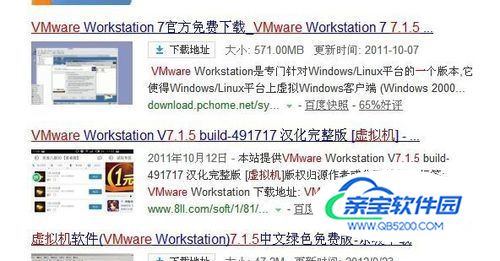

- 02
现在,我们开始安装我们刚下载好的虚拟机,双击安装包后,弹出提示框后,点击yes,之后会弹出进度框。



- 03
之后,就开始正式安装啦!我们点击next。安装时英文,等安装完之后,启动就是中文的。
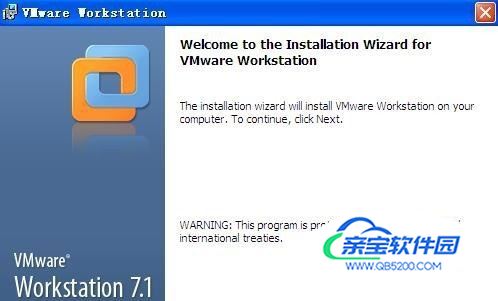
- 04
现在是选择安装类型typical是指默认安装,custom是指自定义安装,我们直接选择typical就可以了,之后,剩下的步骤全都按next,和最后一步按Install,之后等待安装完成即可,最后点击Finish退出安装界面
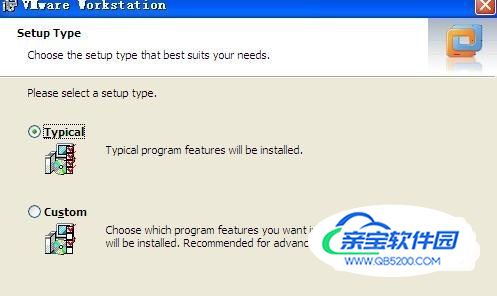
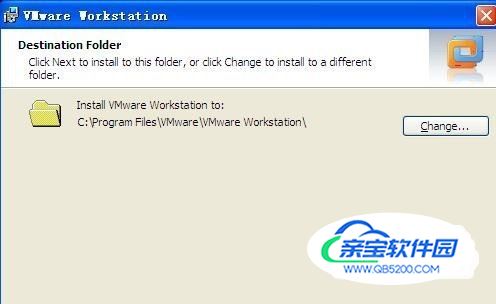
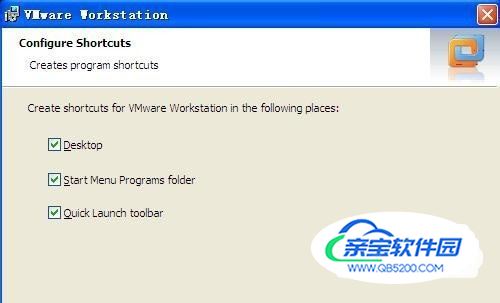
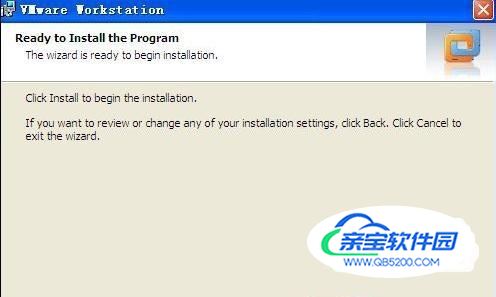
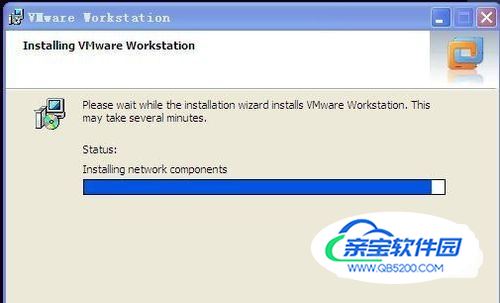
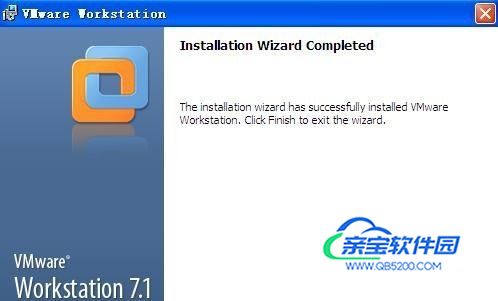
- 05
之后,我们的桌面上就会有一个启动虚拟机的图标,双击打开它后,会弹出一个框,我们选择以后提醒我


- 06
之后,就来到了虚拟机的操作界面,我们点击新建虚拟机后,就开始为我们的虚拟机自定义硬盘,内存,cpu核数等,就像是在组装一台主机,我们只要按下图操作就可以啦! 注意的是在你设置内存和硬盘的大小时,不能比你主机的内存和硬盘还大,网络连接就必须选择使用桥接网络,否则,虚拟机里面的系统就不能上网啦!

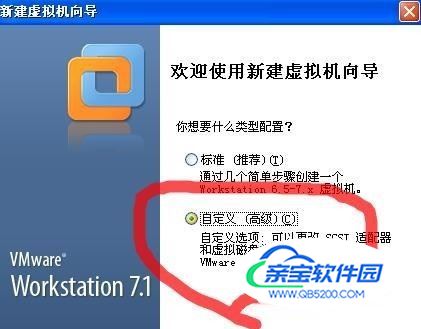


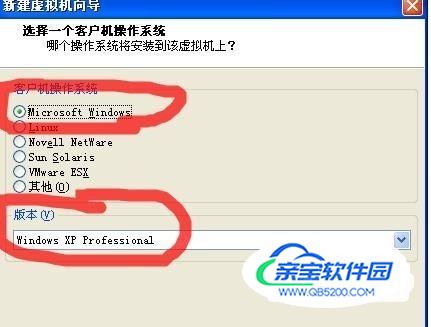

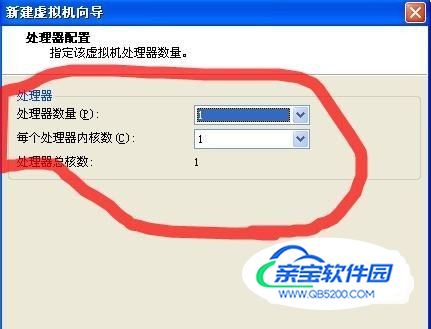
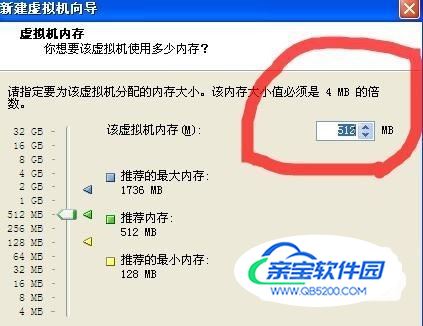
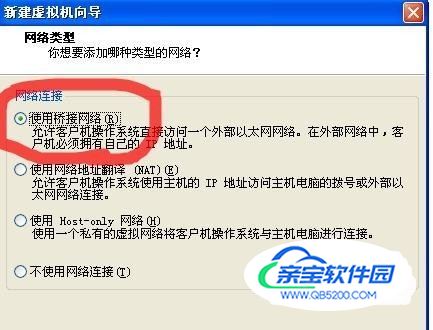
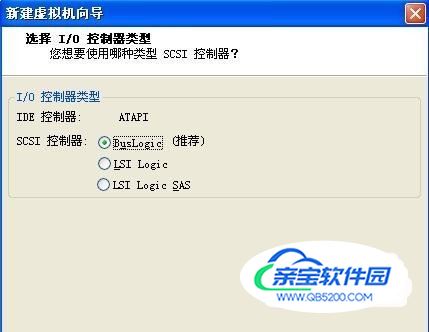
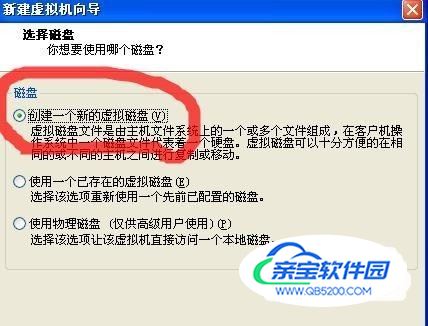
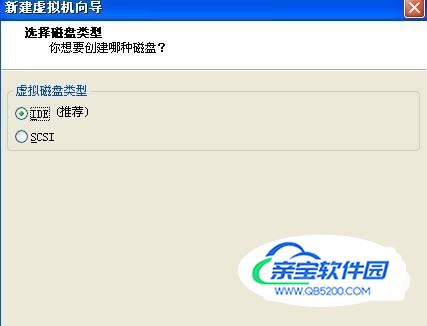
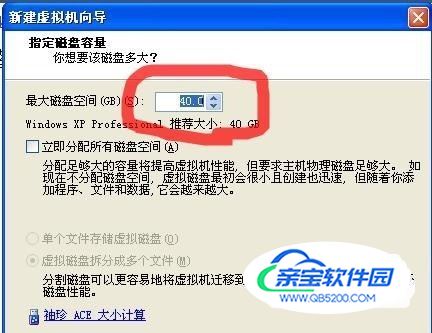


- 07
设置完毕之后,我们就会在虚拟机的操作界面里看到我们刚设置的主机啦!
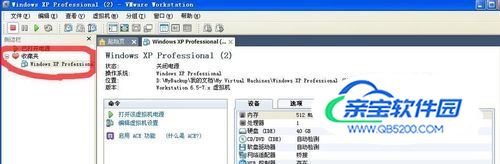
- 08
之后,双击CD/DVD,然后选择使用ISO镜像文件,也就是系统安装包。之后,就会在虚拟机操作界面里看到我们刚放入的系统安装包啦!
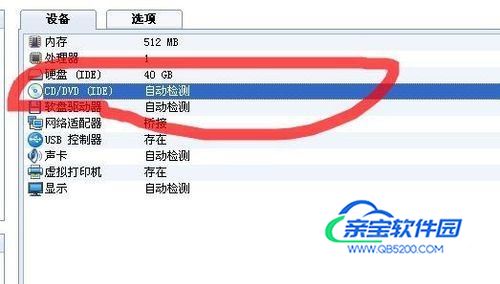
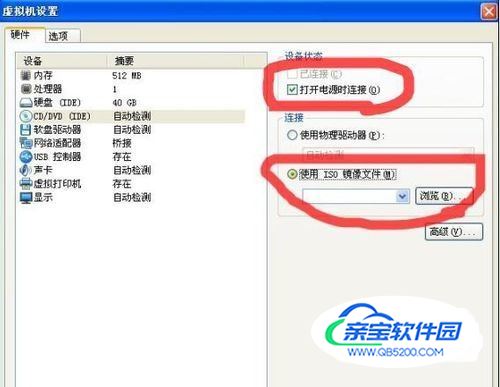
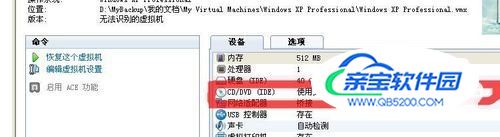
- 09
之后,我们就开始为我们的虚拟机安装操作系统啦!首先是进入bios界面进行设置。
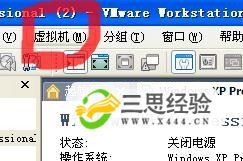
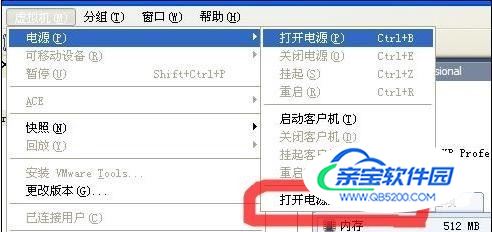
- 10
在bios里设置好后,剩下的就和我们安装电脑系统一样,进行安装,安装完毕后,就能同时运行两个或多个系统啦!
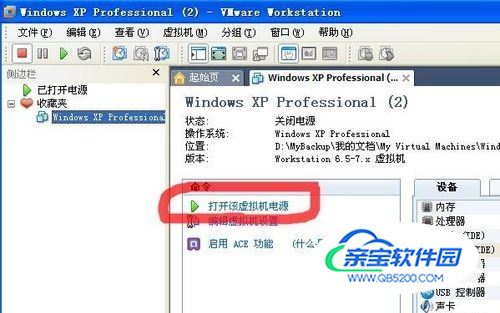

加载全部内容